"Min et år gamle Toshiba-bærbar computer døde, jeg troede, den var løbet tør for strøm, men tilsyneladende er det noget forkert internt, jeg var ikke i stand til at få alle mine filer fra, at mine iPhone-filer blev sikkerhedskopieret til den bærbare computer, hvordan kan jeg gendanne filer fra en død bærbar computer? Hjælp venligst. "
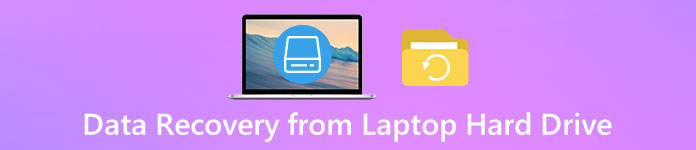
I dag tiltrækker laptop flere og flere brugere på grund af fremragende funktioner, som f.eks. Portabilitet, stille drift, lavere strømforbrug og alt-i-et-design. Men ligesom andre maskiner kan der opstå nogle slags problemer på bærbare computere, den døde bærbare computer er en repræsentativ. Heldigvis, når en bærbar computer dør på grund af softwarefejl, men ikke hardwareproblemer, er dine data på harddisken stadig intakte, og alt hvad du skal gøre er at finde den rigtige måde at gøre harddiskgenerering på laptop. I denne vejledning kan du lære flere metoder til at gendanne filer fra en død laptop.
Anbefal: Bedste bærbar harddisk recovery
Apeaksoft Data Recovery er en af de bedste bærbare harddisk recovery software. Ifølge vores test har den mange fordele, såsom:
- 1. Let at bruge. Det har kapacitet til gendanne filer fra SSD og bærbare harddiske i et klik.
- 2. Arbejde på forskellige situationer. Det kunne gendanne laptop harddiskdata, når den bærbare computer dør på grund af forkerte operationer, virusangreb, filsystem ødelæggende og mere.
- 3. Støtte en lang række data. Data Recovery kan håndtere næsten alle billed-, video-, lyd-, dokument-, arkiverings- og e-mailformater som JPG, PNG, MP3, MP4, FLV, AVI, DOC, HTML, ZIP osv.
- 4. Lossless laptop harddisk recovery. Dette data recovery program vil genoprette filer fra den døde laptop i originalt format og kvalitet.
- 5. Eksempel på selektiv opsving. Du kan se på alle genindvindingsdata og beslutte at genoprette dem eller bestemte genstande.
- 6. Letvægts og kunne genoprette filer hurtigt og sikkert uden beskyttelse af personlige oplysninger.
- 7. Desuden er Data Recovery tilgængelig for 10 / 8.1 / 8 / 7 / Vista / XP.
Kort sagt er det den bedste mulighed for at gendanne dine gendannede filer fra en død laptop.
del 1: Sådan gendannes data fra bærbar harddisk
I denne del kan du lære to fælles løsninger på, hvordan du gendanner filer fra en død laptop.
Way 1: Gendan data fra bærbar harddisk i Safe Mode
Sikker tilstand er en måde at starte din computer på, så den udfører visse checks og isolerer fejlene.
På Windows 8 / 10 PC:
Trin 1. Tænd din pc, klik på "Power" -knappen på loginskærmen. Hold derefter "Skift" -tasten nede, og klik på "Genstart". Vælg derefter "Fejlfinding"> "Avancerede indstillinger"> "Startindstillinger".
Hvis din bærbare computer ikke kan starte normalt, føres du til gendannelsesskærmen. Sørg for at vælge "Se avancerede reparationsindstillinger" for at åbne skærmbilledet Fejlfinding.
Du kan også lide at læse: Tutorial til Reboot Min Laptop.
Trin 2. Klik på "Genstart" -knappen på skærmbilledet Startup-indstillinger for at starte på skærmen til avancerede startindstillinger. Brug derefter tasterne "Nedad" og "Opad" for at fremhæve Sikker tilstand og tryk på "Enter" -tasten for at starte i sikker tilstand.

På Windows 7 PC:
Trin 1. Tænd for Windows 7-pc'en, og tryk på F8-tasten, før Windows 7-skærmbilledet vises. Derefter vises skærmen Advanced Boot Options.
Trin 2. Vælg en sikker tilstand på listen over valgmuligheder, såsom "Safe Mode", "Safe Mode with Networking og Safe Mode with Command Prompt".
Trin 3. Når du trykker på "Enter" -tasten, fører Windows 7 dig til fejlsikret tilstand.
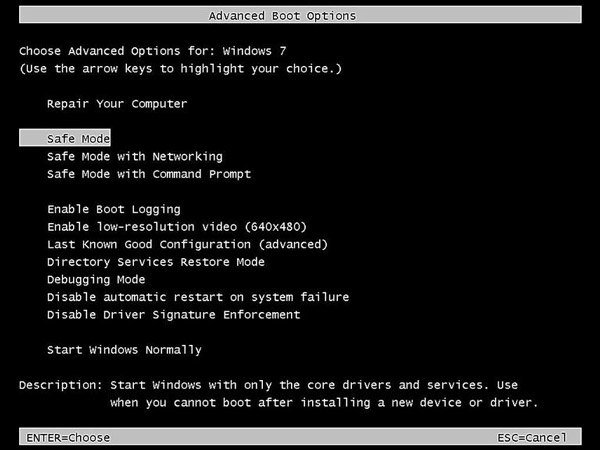
På Mac OS X eller 11:
Trin 1. Start din Mac ved at trykke på tænd / sluk-knappen, og hold nede Skift-tasten med det samme. Så vises Apple logo på skærmen.
Trin 2. Lad Skift-tasten gå, indtil login-vinduet vises. Hvis din startdisk er krypteret med FileVault, bliver du bedt om at logge ind to gange. Åbn systemoplysningerne for at kontrollere, om opstartsfunktionen er sikker.
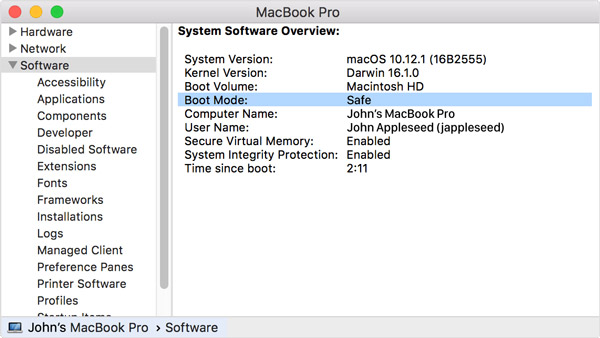
Way 2: Gendan data fra laptop harddisk med en anden enhed
Hvis du ikke kan starte i Safe Mode, er det muligt at forbinde den døde bærbare harddisk til en anden maskine en alternativ løsning af bærbar harddisk data recovery.
Først og fremmest skal du sørge for at afbryde din bærbare computer og den anden computer med nogen strøm. Sluk dem og tag batteriet ud af din bærbare computer. Åbn laptopsækken og find ud af harddisken, tag kablerne ud og tag harddisken ud.
Derefter sætte den døde harddisk i en ekstern harddisk cover, tilslut den til den anden computer og genstart den nye maskine. Så vil den behandle den døde harddisk som en bærbar enhed og lade dig få adgang til dine filer. Nu genoprette filer fra en død laptop harddisk til den nye enhed.
del 2: Sådan genoprettes filer fra en død laptop
Hvis du føler de almindelige måder at gendanne filer fra en død laptop er lidt kompliceret, kan den bedste laptop harddisk recovery software hjælpe dig med at gøre det nemt.
Trin 1. Boot dead laptop fra bootable disk
Opret et bootbart medie med EaseUS Data Recovery Wizard Pro. Indsæt den bootbare USB eller DVD i den døde bærbar computer, genstart den, og softwaren åbnes automatisk.

Trin 2. Scan hele harddisken til datagendannelse
På startskærmen, vælg harddisken indeholder de filer, du vil gendanne, klik på knappen Scan for at udvinde genindvindingsdata fra den døde bærbare harddisk. Det kan tage et stykke tid at scanne hele harddisken.
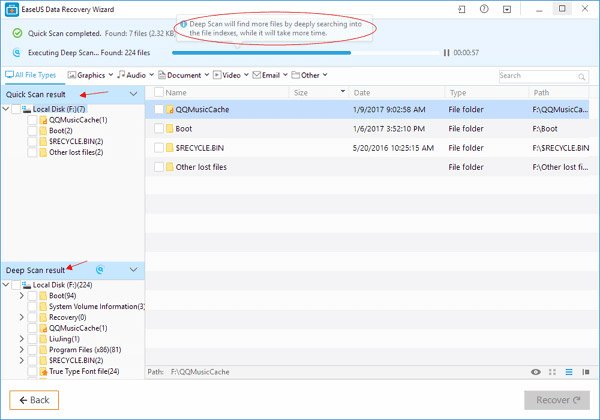
Trin 3. Preview før bærbar harddisk recovery
Derefter føres du til resultatvinduet. Gå til "Hurtigt scanningsresultat" fra venstre kolonne og se på de gendannelige filer i højre detaljeringspanel. Hvis du ikke kan finde de ønskede data, skal du gå til afsnittet "Deep Scan result". Her inkluderer flere filer.
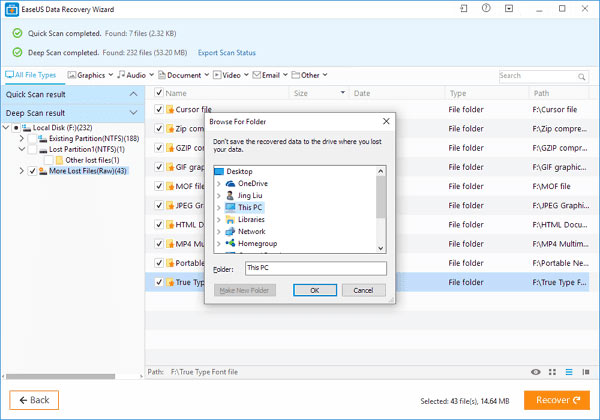
Trin 4. Gendan filer fra en død laptop
For at udføre datagendannelse af bærbar harddisk skal du vælge alle ønskede filer og mapper og derefter klikke på knappen "Gendan". I popup-dialogboksen skal du vælge en anden placering for at gemme dataene. Når du har klikket på "OK", gendannes dine data. Derefter kan du gennemse, kopiere og indsætte eller redigere dem som normalt.
Du kan også gerne vide: Sådan backup iPhone til ekstern harddisk
Konklusion
Baseret på selvstudiet ovenfor kan du forstå mindst tre metoder til at gendanne filer fra en død laptop. Sikker tilstand er en enkel måde at få data tilbage fra en fejlet harddisk. Hvis sikker tilstand ikke er tilgængelig, kan du forsøge at gendanne data fra bærbar harddisk til en anden computer. Tredjeparts software er en anden mulighed for at gøre bærbar computergendannelse simpelthen.



 iPhone Data Recovery
iPhone Data Recovery iOS System Recovery
iOS System Recovery iOS Data Backup & Restore
iOS Data Backup & Restore IOS Screen Recorder
IOS Screen Recorder MobieTrans
MobieTrans iPhone Overførsel
iPhone Overførsel iPhone Eraser
iPhone Eraser WhatsApp-overførsel
WhatsApp-overførsel iOS Unlocker
iOS Unlocker Gratis HEIC Converter
Gratis HEIC Converter iPhone Location Changer
iPhone Location Changer Android Data Recovery
Android Data Recovery Broken Android Data Extraction
Broken Android Data Extraction Android Data Backup & Gendan
Android Data Backup & Gendan Telefonoverførsel
Telefonoverførsel Data Recovery
Data Recovery Blu-ray afspiller
Blu-ray afspiller Mac Cleaner
Mac Cleaner DVD Creator
DVD Creator PDF Converter Ultimate
PDF Converter Ultimate Windows Password Reset
Windows Password Reset Telefon spejl
Telefon spejl Video Converter Ultimate
Video Converter Ultimate video editor
video editor Screen Recorder
Screen Recorder PPT til Video Converter
PPT til Video Converter Slideshow Maker
Slideshow Maker Gratis Video Converter
Gratis Video Converter Gratis Screen Recorder
Gratis Screen Recorder Gratis HEIC Converter
Gratis HEIC Converter Gratis videokompressor
Gratis videokompressor Gratis PDF-kompressor
Gratis PDF-kompressor Gratis Audio Converter
Gratis Audio Converter Gratis lydoptager
Gratis lydoptager Gratis Video Joiner
Gratis Video Joiner Gratis billedkompressor
Gratis billedkompressor Gratis baggrundsviskelæder
Gratis baggrundsviskelæder Gratis billedopskalere
Gratis billedopskalere Gratis vandmærkefjerner
Gratis vandmærkefjerner iPhone Screen Lock
iPhone Screen Lock Puslespil Cube
Puslespil Cube





